如何在 Excel 中删除活动单元格上方或特定文本上方的行
本文介绍了 Excel 用户在单元格包含特定文本时删除行的一些方法。有时,当您处理大型数据集时,您可能会发现需要根据单元格的值或数据集中的条件删除行。
基于值/条件筛选行,然后删除它们
删除包含特定值或满足给定条件的行的一种最佳方法是筛选这些行。筛选数据后,您可以删除所有这些行,其余行保持不变。
Excel 筛选器可以根据多种条件进行筛选,例如文本、数字、日期等。
删除包含特定文本的行
从以下数据中,您希望删除列 B 中国家为 UAE 的所有行。
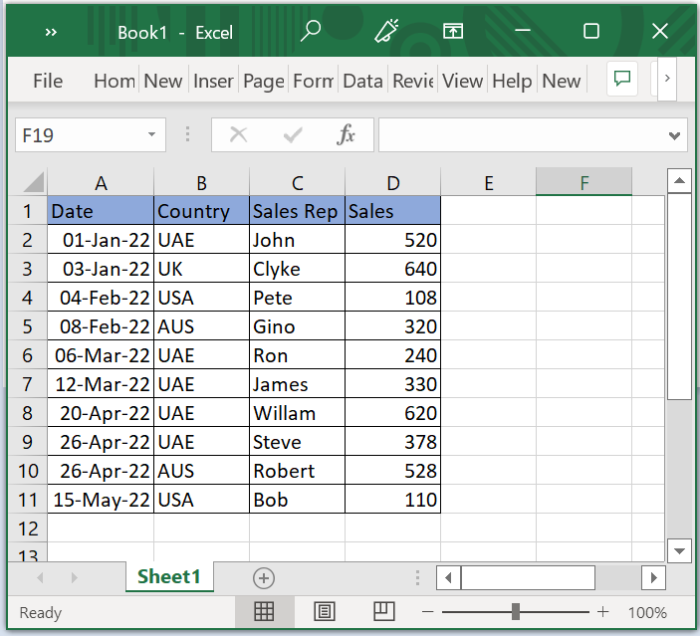
您可以选择手动删除行,但在某些情况下,数据量巨大,手动删除行将不可行。在这种情况下,筛选所有国家为 UAE 的记录,然后删除其所有行。
以下是根据值删除行的步骤。
步骤 1
在 Excel 工作表的主页上,您会找到“排序和筛选”组,点击筛选图标。这将对标题单元格应用筛选器。在应用筛选器之前,选择标题。

步骤 2
点击国家标题单元格中的筛选图标(向下指向的三角形图标)。
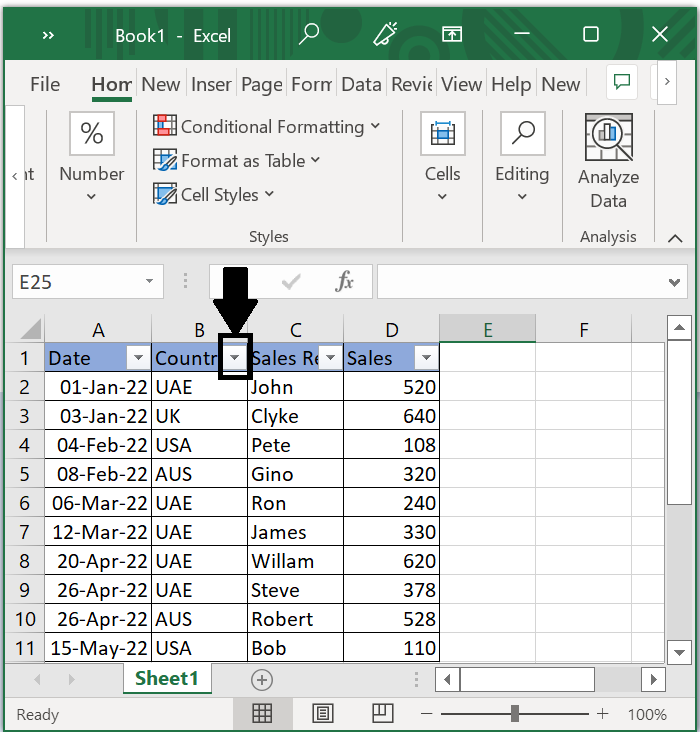
步骤 3
选择所有选项并取消选择 UAE。这将筛选并显示 UAE 国家。

步骤 4
点击确定并选择所有筛选的记录,右键点击任何选定的单元格,然后点击删除行。
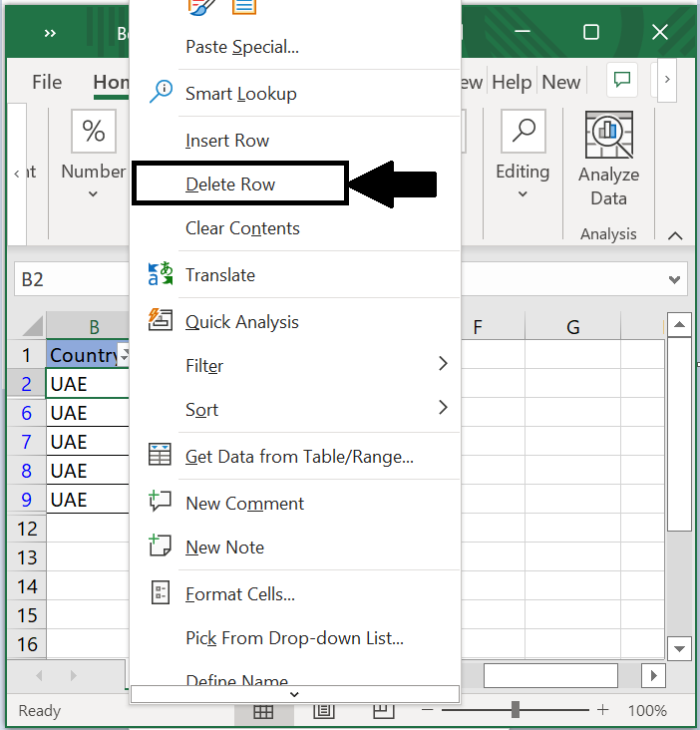
步骤 5
在对话框中,点击确定。您将看到数据集中没有记录。
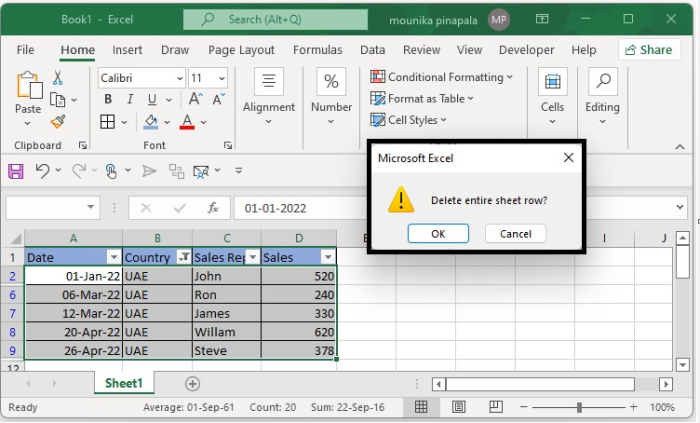
步骤 6
点击标题并点击筛选图标。这将删除筛选器,您将看到所有记录(已删除的记录除外)。
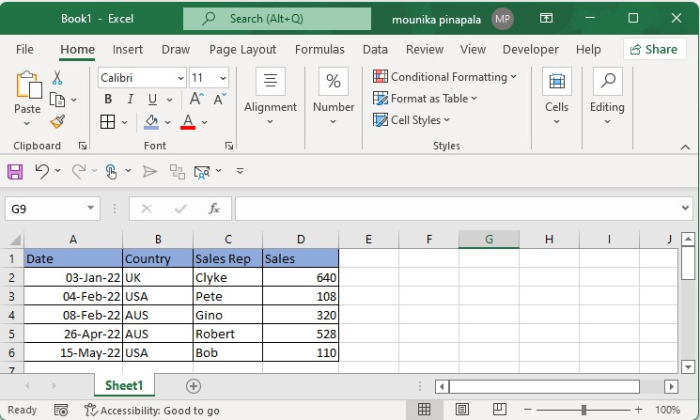
如果您有很多类别,可以在包含国家名称的框正上方的字段中键入名称,Excel 将仅显示与输入文本匹配的记录。选择所需的名称后,点击确定按钮。

注意
删除一行时,您在其他单元格中可能存在的任何内容都将丢失。解决此问题的一种方法是在另一个工作表中创建数据的副本,然后在复制的数据中删除行。完成后,将其复制回原始数据的位置。
Explore our latest online courses and learn new skills at your own pace. Enroll and become a certified expert to boost your career.
根据数值条件删除行
同样,您可以通过选择标题然后筛选图标,选择销售额右侧的向下按钮,然后选择数字筛选器,您将在其中找到小于选项,选择它,将弹出一个对话框,输入值并点击确定,来删除销售额小于 200 的行。
它将显示小于 200 的记录。选择筛选的记录并右键点击,您将看到删除行选项,点击它,然后点击确定。
以下是供参考的屏幕截图
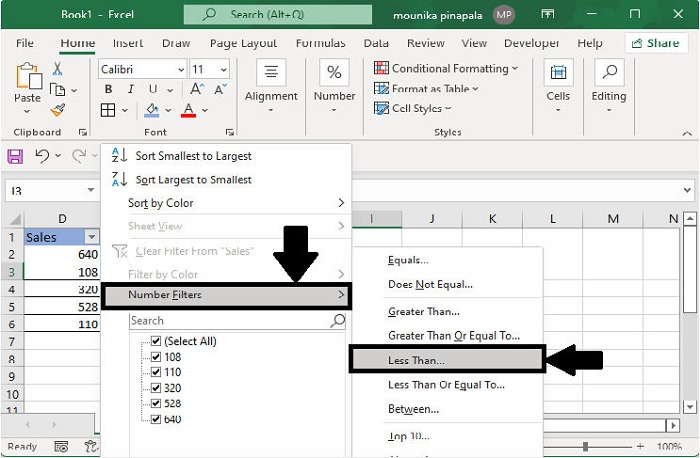

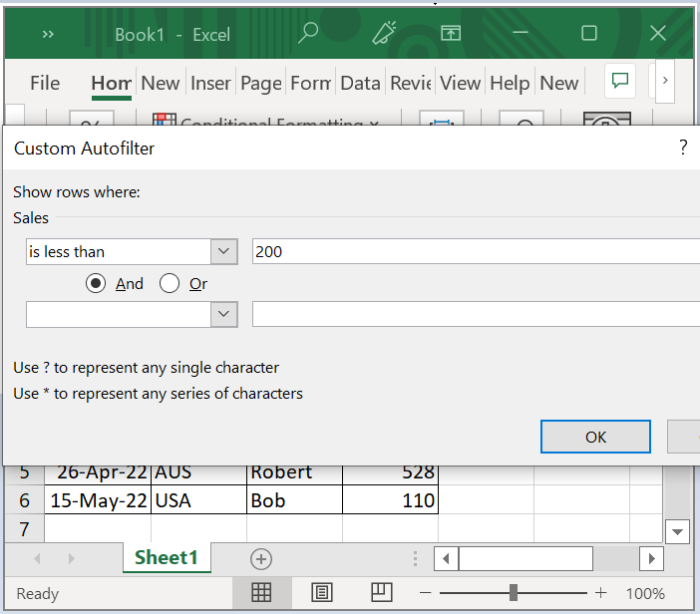
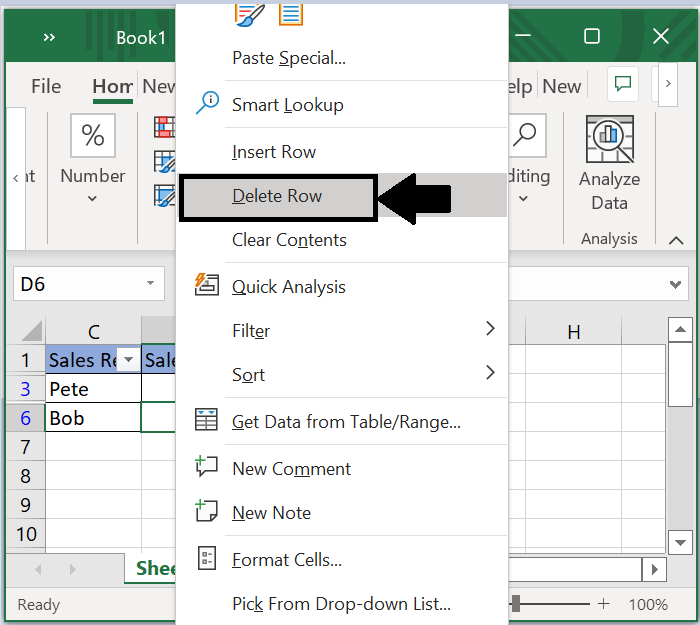
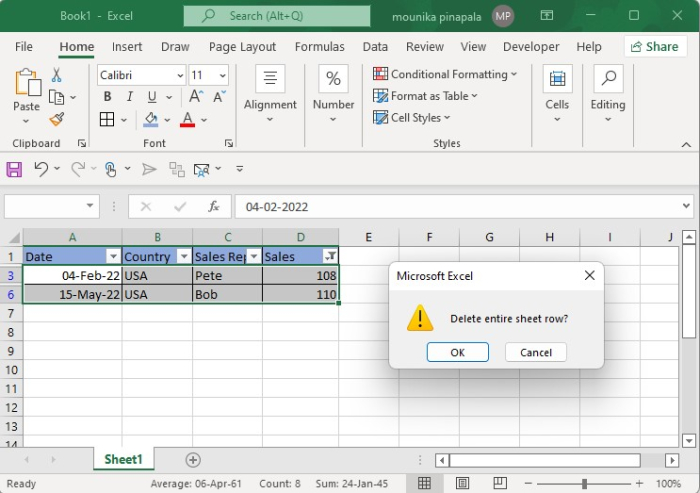


 数据结构
数据结构 网络
网络 关系数据库管理系统
关系数据库管理系统 操作系统
操作系统 Java
Java iOS
iOS HTML
HTML CSS
CSS Android
Android Python
Python C 语言编程
C 语言编程 C++
C++ C#
C# MongoDB
MongoDB MySQL
MySQL Javascript
Javascript PHP
PHP